MT4やMT5で注文取引をする際に注意しなければならないのは、「注文数量の入力ミス、注文種別に対する価格のミス、ログイン口座が異なるミス、ワンクリックトレードの押し間違い」などがあります。
この記事では、MT4やMT5で注文取引する際に気をつけるべきことを具体的に解説します。
注文数量の入力ミス
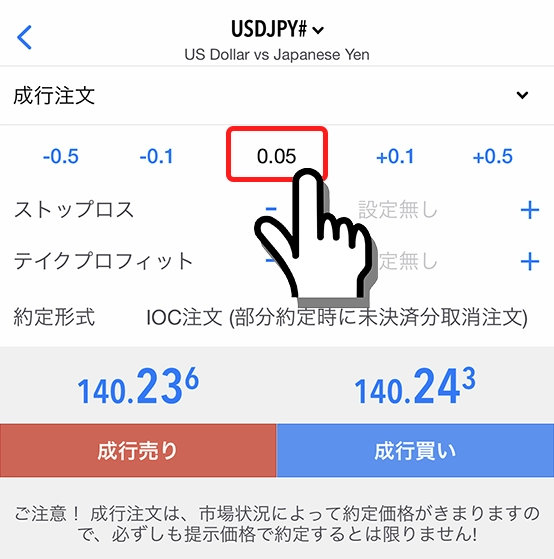
注文画面の「数量」は、注文ミスがないように毎回確認するようにします。
特に、FXとFX以外のCFD銘柄では最小ロット数が異なり、FXとCFDで注文を切り替える際に、前回のロット数が入力されたままになっているので、そのまま注文ミスをしてしまうことがあります。
例えば、普段はFXで0.05ロットで取引しており、CFD取引では最小単位の1ロットで取引していた場合、CFD取引後は数量が1ロットの入力のままになっているので、FX取引で1ロットのまま注文してしまう可能性があります。
また、口座残高(証拠金)に対して大きすぎる数量は、すぐにロスカットになってしまうリスクになります。必要証拠金が十分に足りているかを確認して適切な数量で取引するようにしましょう。
注文種別と価格のミス
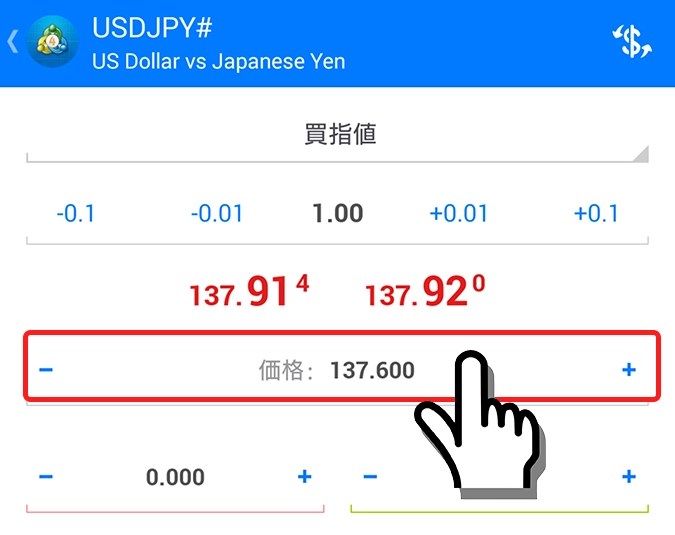
注文種別と入力する価格は、ルールに沿っていないと注文ボタンが押せず注文できません。
例えば、買い指値注文は、現在価格よりも低い価格を設定するルールなのに、現在価格よりも高い価格を入力していると注文ボタンはグレー色になり押せなくなります。
また、表示されたポイント分以上の値幅の価格を入力することも必要です。
- 成行注文(即時注文):市場価格で即時注文したい場合(成行売り、成行買い)
- Buy Limit(指値買い): 価格が下落したときに、買いたい場合(現在価格よりも低い価格を入力)
- Sell Limit(指値売り): 価格が上昇したときに、売りたい場合(現在価格よりも高い価格を入力)
- Buy Stop(逆指値買い): 価格が上昇したときに、買いたい場合(現在価格よりも高い価格を入力)
- Sell Stop(逆指値売り): 価格が下落したときに、売りたい場合(現在価格よりも低い価格を入力)
- Buy Stop Limit(買いストップリミット):Buy Limitを指定した価格を上回ったときに有効にしたい場合(現在価格よりも高い価格を入力)
- Sell Stop Limit(売りストップリミット):Sell Limitを指定した価格を下回ったときに有効にしたい場合(現在価格よりも低い価格を入力)
ログイン口座が異なるミス
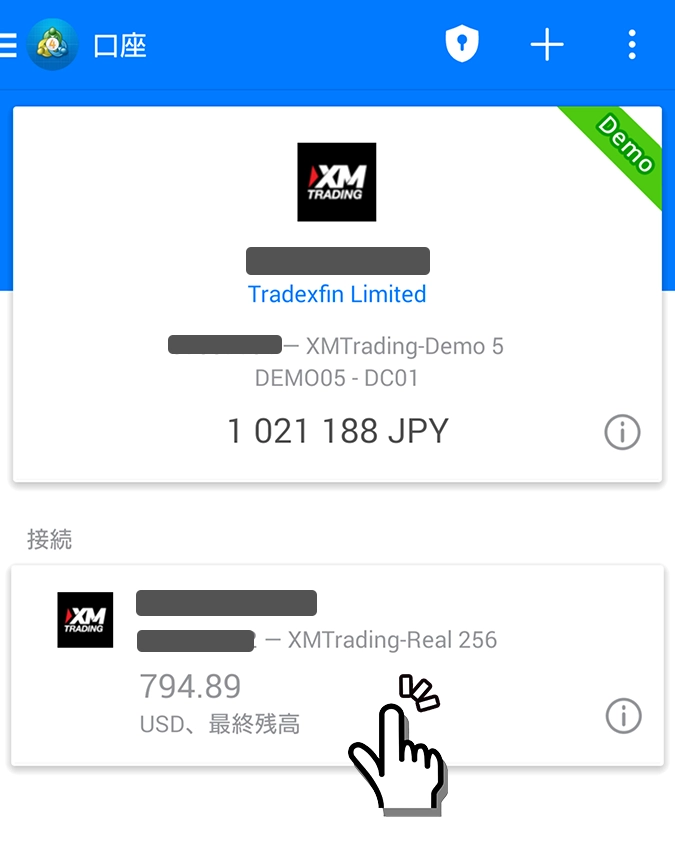
注文ミスを防ぐため、複数の口座を所有している場合、MT4やMT5へログインしている口座が正しいかを確認します。
XMTradingのリアル口座は一人最大8口座、デモ口座は3口座まで開設可能で、それぞれ口座タイプも分けることができます。
そのため、「普段はKIWAMI極口座で取引しているのに、間違ってデモ口座で取引してしまった!」というようなことがないように気をつけましょう。
ワンクリックトレードの押し間違い
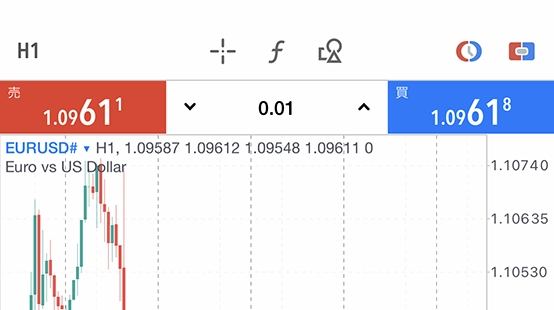
ワンクリックトレードは、チャート画面に表示されているので、間違って触れてしまうことがないように気をつけます。
特に、スマホ対応MT5のワンクリックトレードは、タッチで即時約定されてしまうので、MT5アプリを起動したままポケットにしまわないなどに気をつけましょう。
新規注文時に損切り価格を設定
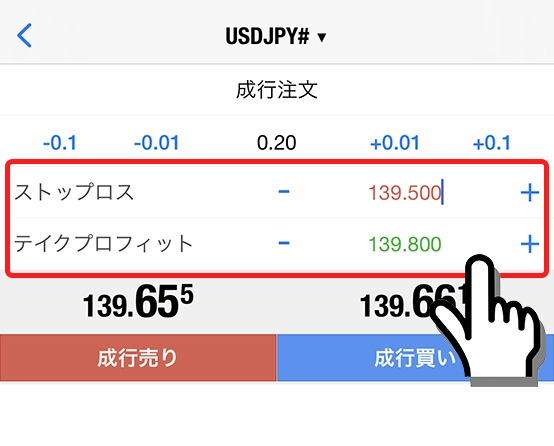
任意ではありますが、新規注文と同時に損切りの価格(ストップロス)も設定した方が、リスクを限定できます。
ストップロスを設定せずに注文した場合、急激な為替変動が起きたときに損失が広がってしまい、ロスカットになってしまう可能性があります。
ロスカットにならないようにするためにも、予めストップロスは設定しておいた方が安心です。
MT4やMT5で注文取引する際に気をつけるべきことのまとめ
- 注文数量の入力ミスに気をつける
- 注文種別と入力価格のルールが合っているか確認する
- 取引する口座に間違いがないかを確認する
- ワンクリックトレードの押し間違いがないように気をつける
- ロスカットを避けるために新規注文と同時にストップロスも設定する
